Aktualisieren neuer Mails in Mac Mail
Oct 15, 2025 • Filed to: Smartphones: Aktuelle News & Tipps • Proven solutions
Mac Mail ist eines der am einfachsten zu bedienenden E-Mail-Programme. Es gibt Ihnen die volle Kontrolle darüber, wie Sie Ihre E-Mails senden und empfangen. Von anpassbaren Signaturen bis hin zu Regeln, die Sie je nach Absender einer E-Mail festlegen können – es gibt buchstäblich nichts, was Sie mit Mac Mail nicht tun können.
Um Mac Mail in den Griff zu bekommen, müssen Sie jedoch genau wissen, wie Sie Ihre Mails aktualisieren können. Wenn Sie Ihre E-Mails aktualisieren, sehen Sie schnell und einfach, welche neuen E-Mails Sie erhalten haben.
Schritt-für-Schritt
- Öffnen Sie Mac Mail.
- Stellen Sie sicher, dass Sie mit dem Internet verbunden sind.
- Klicken Sie auf den Knopf zum Aktualisieren der Mails in der oberen linken Ecke des Fensters.
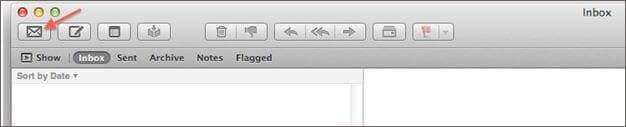
- Alternativ können Sie auch das Postfach-Menü öffnen und dann auf „Alle neuen E-Mails empfangen“ klicken. Sie können auch das Apfel-Symbol, die Umschalttaste und die N-Taste verwenden, um Ihre neue E-Mail zu abzurufen.
- Sie können das Abrufen auch ganz einfach automatisch festlegen. Gehen Sie einfach auf „Einstellungen“ und dann auf „Allgemein“. Hier können Sie wählen, ob Sie Mails automatisch einmal pro Minute oder alle fünf Minuten, 10 Minuten oder 30 Minuten aktualisieren möchten.
Fehlersuche
Manchmal können Probleme auftreten, wenn Sie mit Mac Mail Nachrichten aktualisieren möchten. Hierzu gehören unter anderem:
- Ich kann Schaltfläche „Aktualisieren“ in Mac Mail nicht finden. Dieses Problem ist sehr einfach zu beheben. Sie haben Ihre Aktualisieren-Schaltfläche möglicherweise ausgeblendet. Blenden Sie Ihre Symbolleiste ein, indem Sie mit der rechten Maustaste klicken und auf „Symbolleiste anpassen“ klicken. Wählen Sie das Symbol nun aus der Liste aus und ziehen es in die obere Symbolleiste.
- Das Drücken der Aktualisieren-Schaltfläche bewirkt nichts. Bei diesem Fehler ist die einzige Möglichkeit zum Abrufen neuer Nachrichten der Neustart des Programms – doch das ist keine gute Lösung. Eine andere Möglichkeit besteht darin, das Postfach-Menü aufzurufen, alle Konten offline zu setzen und dann Postfach und Alle Konten wieder online zu schalten. Höchstwahrscheinlich liegt ein Problem mit Ihrem Passwort vor, überprüfen Sie also Ihre Passwörter, um sicherzustellen, dass sie korrekt eingegeben wurden.
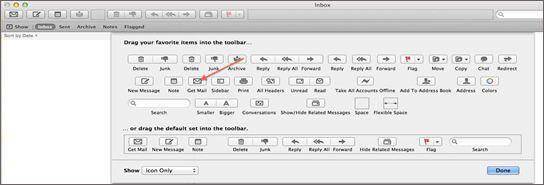
- Jedes Mal, wenn ich die Seite aktualisiere, muss ich mein Passwort eingeben. Ein weiteres häufiges Problem. Hierzu müssen Sie jedoch lediglich die Einstellungen überprüfen. Wenn sich das Problem damit nicht beheben lässt, müssen Sie das Passwort für Ihre E-Mail-Adresse zurücksetzen und neu in Mail eingeben.
- Neue E-Mail-Nachrichten werden erst empfangen, wenn die Mail-App beendet und erneut geöffnet wird. Bei diesem Problem können Sie im Postfach alle Konten auf offline setzen. Wechseln Sie dann zurück in das Postfach und rufen Sie alle Nachrichten ab.
- Nachrichten gehen ein, werden aber nicht im Posteingang angezeigt. Ein weiteres Problem ist, dass beim Anklicken der Brief-Schaltfläche angezeigt wird, dass sich neue Nachrichten im Posteingang befinden, Sie jedoch keine Post im Posteingang sehen. Wenn Sie vom Posteingang in einen anderen Ordner und dann zurück in den Posteingang wechseln, werden die neuen E-Mails angezeigt. Wenn Sie auf dieses Problem stoßen, müssen Sie das neueste Update für Apple Mail herunterladen.



















Julia Becker
staff Editor